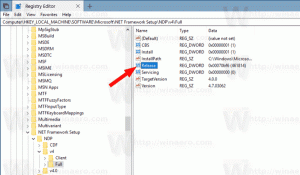Lülitage päring Google Chrome'i omnikastikeses sisse või välja
Alates sisse Google Chrome 71, on uus funktsioon, mis võimaldab aadressiribal näidata otsingu URL-i asemel otsingu märksõna. Seda saab lubada spetsiaalse lipuga.
Minimalistliku disainiga Chrome sisaldab väga võimsat kiiret veebirenderdusmootorit "Blink", mis muudab teie sirvimiskogemuse kiiremaks, turvalisemaks ja lihtsamaks.
Selle kirjutamise seisuga on Google Chrome kõige populaarsem veebibrauser, mis on olemas kõigi suuremate platvormide jaoks, nagu Windows, Android ja Linux. Sellel on võimas renderdusmootor, mis toetab kõiki kaasaegseid veebistandardeid.
Näpunäide: Hankige Google Chrome'i uuele vahelehele 8 pisipilti
Google Chrome 71-l on uus lipp, mis peidab omnikastikeses otsingu URL-i. Vaikimisi näete täielikku otsingu URL-i koos päringuparameetritega. Vaadake järgmist ekraanipilti:
Pärast lipu lubamist näitab brauser teie sisestatud märksõnu ilma lisateabeta, nagu allpool näidatud.
Isegi kui aadressiriba on fokuseeritud, ei kuvata see otsingu URL-i. Kui aga valite ja kopeerite otsingusõnad, kopeeritakse märksõnade asemel lõikepuhvrisse otsingu URL.
Ei ole selge, miks brauser ei näita otsingu URL-i, kui viite kursori aadressiribale. Praegune rakendus on veidi segane, kuna eeldate, et kopeerite nähtavad sõnad.
Nüüd vaatame, kuidas seda uut funktsiooni lubada.
Luba päring Google Chrome'i omnikastikeses
Google Chrome pakub mitmeid kasulikke eksperimentaalseid valikuid. Tavakasutajad ei peaks neid kasutama, kuid entusiastid ja testijad saavad need hõlpsalt sisse lülitada. Need eksperimentaalsed funktsioonid võivad märkimisväärselt parandada Chrome'i brauseri kasutuskogemust, lubades täiendavaid funktsioone. Katsefunktsiooni lubamiseks või keelamiseks saate kasutada peidetud valikuid, mida nimetatakse lipudeks.
Päringu lubamiseks omnikastikeses Google Chrome'is, tehke järgmist.
- Avage Google Chrome.
- Tippige aadressiribale järgmine tekst:
chrome://flags/#enable-query-in-omnibox. See avab lipude lehe otse vastava sättega. - Määrake nimega valik Päring omnikastikeses juurde Lubatud.
- Taaskäivitage Google Chrome, sulgedes selle käsitsi või võite kasutada ka Taaskäivita nuppu, mis kuvatakse lehe allservas.
Sa oled valmis. Funktsioon on nüüd lubatud.
Selle hilisemaks keelamiseks avage lipuleht ja määrake suvand Vaikimisi või Keelatud.
See on kõik.
Huvipakkuvad artiklid:
- Muutke Google Chrome'is uue vahelehe nupu asukohta
- Keela uus ümar kasutajaliides Chrome 69-s
- Lubage oma tiitliriba Windows 10 Google Chrome'is
- Lubage Google Chrome'is režiim Pilt-pildis
- Lubage Google Chrome'is Material Design Refresh
- Lubage emotikonide valija Google Chrome'i versioonis 68 ja uuemates versioonides
- Lubage Google Chrome'is aeglane laadimine
- Vaigista sait Google Chrome'is jäädavalt
- Uue vahelehe kohandamine Google Chrome'is
- Keelake Google Chrome'is HTTP veebisaitide jaoks mitteturvaline märk